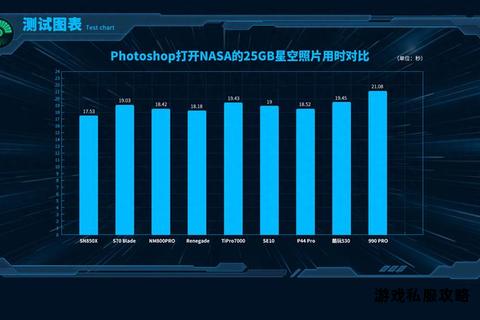在Adobe After Effects(AE)的使用过程中,硬盘性能直接影响软件的运行效率、渲染速度及稳定性。固态硬盘(SSD)与传统机械硬盘(HDD)因技术差异,在面对AE的高负荷操作时表现迥异。本文将从硬件性能分析、常见问题解决、优化策略及实用工具推荐四个维度,系统梳理两者的差异及应对方案,帮助用户最大限度提升AE工作流体验。
一、固态硬盘与机械硬盘的性能差异对AE的影响
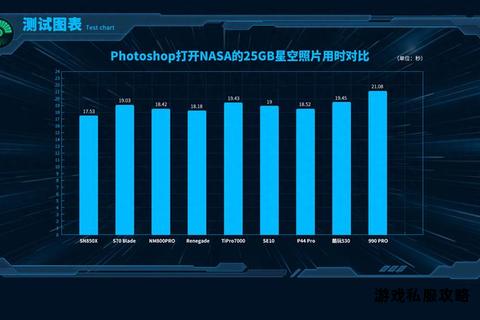
1. 读写速度与响应时间
SSD:基于闪存颗粒与主控芯片,数据随机读写速度可达500-7000MB/s,4K小文件处理能力极强,显著提升AE启动、素材加载及预览流畅度。
HDD:依赖机械磁头与旋转盘片,读写速度通常为100-200MB/s,4K性能差,易因寻道延迟导致AE卡顿,尤其在处理多图层或4K素材时。
2. 缓存与多任务处理
SSD:支持高速缓存读写,可高效处理AE的临时文件与预览缓存,降低渲染崩溃风险。
HDD:缓存写入缓慢,大容量项目易出现磁盘占用过高、预览中断等问题。
3. 耐久性与数据安全性
SSD:受TRIM指令与垃圾回收机制影响,删除数据不可逆,需定期备份;但抗震性强,更适合移动办公场景。
HDD:物理存储数据可恢复性高,但机械结构易因震动损坏,长期使用需注意散热与防摔。
二、AE常见问题与针对性解决方案
问题1:AE启动慢或素材加载卡顿
SSD场景:若SSD速度达标(如PCIe 3.0以上),检查是否启用NVMe协议,并优化系统启动项(禁用无关后台进程)。
HDD场景:
执行磁盘碎片整理(Windows:优化驱动器;macOS:无需手动操作)。
将AE工程文件与素材迁移至SSD,仅用HDD存储归档文件。
问题2:渲染时提示“磁盘缓存不足”
SSD优化:
调整AE缓存路径至SSD(编辑→首选项→媒体和磁盘缓存),预留至少50GB空间。
启用“保留磁盘缓存”选项,避免重复生成临时文件。
HDD应急:
清理现有缓存(编辑→清除→所有内存与磁盘缓存)。
外接高速移动硬盘扩展缓存空间,优先选择USB 3.2 Gen 2或雷电接口设备。
问题3:预览时频繁卡顿或崩溃
通用方案:
降低预览分辨率(合成面板→分辨率调整为1/2或1/4)。
关闭冗余特效或预合成,减少实时渲染压力。
SSD专属:
启用GPU加速(文件→项目设置→视频渲染→选择CUDA/OpenCL)。
分配更多内存给AE(首选项→内存→为其他程序保留内存降至10%以下)。
问题4:大文件传输或工程保存缓慢
SSD瓶颈:检查是否开启TRIM功能(Windows:优化驱动器;macOS:默认启用),避免长期使用后性能衰减。
HDD瓶颈:
使用脱机克隆工具(如优越者S1311A硬盘盒)直接迁移数据,避开电脑中转延迟。
组RAID 0阵列提升读写速度(需备份数据以防故障)。
三、硬件升级与软件优化建议
1. 硬盘选购指南
SSD推荐:
高性能:三星990 Pro(PCIe 4.0,7300MB/s,适合4K剪辑)。
性价比:致态TiPlus7100(国产长江颗粒,6400MB/s,稳定性强)。
HDD推荐:西数蓝盘(CMR垂直记录,适合冷数据存储)。
2. 外置存储解决方案
DAS设备:奥睿科9728C3(双盘位,支持HDD/SSD混插,10Gbps传输)。
移动硬盘盒:优越者S1311A(双盘同读,支持NVMe SSD与SATA硬盘)。
3. 系统与软件调优
禁用Windows Defender实时扫描AE工程目录(控制面板→病毒防护→排除文件夹)。
使用CCleaner定期清理系统垃圾,释放SSD空间。
更新主板BIOS与硬盘固件,确保兼容性与性能释放。
四、必备工具推荐
1. 磁盘测速工具:CrystalDiskMark(检测SSD/HDD实际读写性能)。
2. 缓存清理工具: Adobe Cleaner Tool(官方缓存清除工具,解决顽固错误)。
3. 驱动管理工具: Driver Booster(自动更新存储控制器驱动,修复兼容性问题)。
4. 数据备份软件: Acronis True Image(全盘镜像备份,防止工程文件丢失)。
针对AE的复杂工作流,固态硬盘是提升效率的核心,而机械硬盘更适合低成本的大容量存储。通过硬件升级、缓存优化与软件调校,可显著减少卡顿与崩溃问题。对于预算有限的用户,优先将SSD作为系统盘与工程盘,HDD作为素材仓库,结合外置存储扩展方案,可实现性能与成本的平衡。定期维护硬盘健康状态,备份关键数据,方能确保创作流程的无缝衔接。